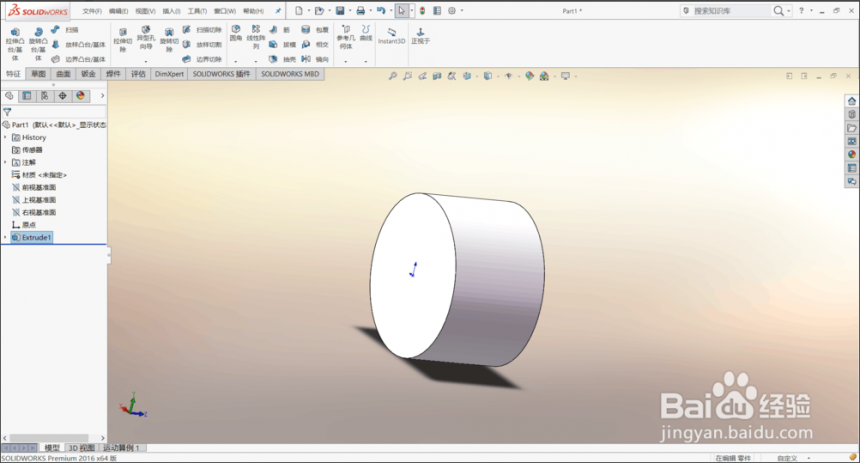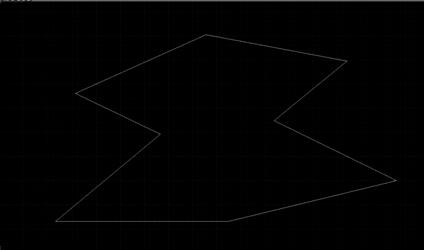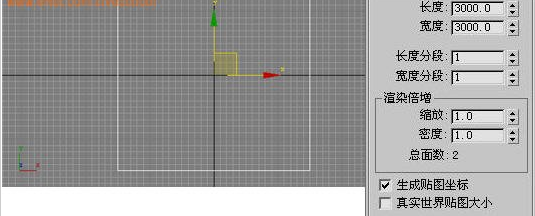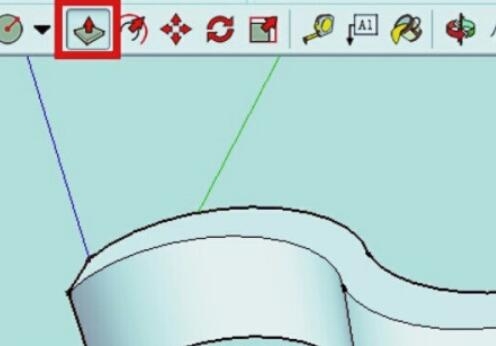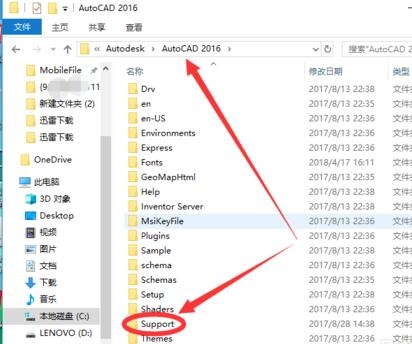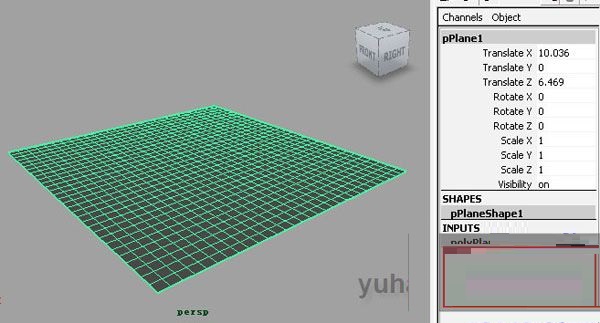如何使用3Dmax制作室内水刀拼花(如何使用3dmax制作室内水刀拼花视频)优质
使用3dmax制作水刀拼花有很多方法可以实现。最快捷的是用材质贴图来实现。也可以用纯模型来实现。也可以贴图和模型结合实现。今天小编就给大家介绍一下如何使用3Dmax制作室内水刀拼花。3Dmax制作室内水刀拼花的制作详细步骤:
第一步。先在网上找个水刀拼花的贴图素材;

第二步。创建一个平面100*150;
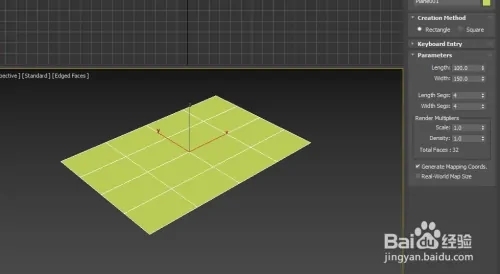
第三步。在这里需要考虑的是:该材质有两种材质。打底层有一种大理石纹理。然后是一个圆形拼花。拼花的图片是方形的。所以需要blend材质类型结合mask材质以实现该效果。打开材质编辑器。选择一个材质球。选择blend类型。赋予平面材质;

第四步。首先进入第一个材质球。也就是打底层的材质球。我们给diffuse赋予checker,并调整tile值为6和4。这相当于地面的方块大理石;

第五步。然后退到blend材质层。进入第二个材质球。也就是水刀拼花的材质。因为方形的图需要做个圆形的mask把不需要的遮掉。所以在diffuse里面选择mask;

第六步。进入mask。在map里面指定之前在网上找到的拼花图。这里涉及到两种贴图坐标。所以需要设置贴图通道为2。然后取消tile选项。赋予平面uvwmap调整贴图坐标。注意同样将通道设置为2。设置坐标大小为80;

第七步。返回材质编辑器上一层。进入mask。添加一个gradient ramp。设置贴图通道为2。设置为radial和solid。并调整颜色和位置如图;

第八步。将mask中的gradient ramp拖放复制到一个空材质球。然后到blend材质。将这个复制的gradient ramp拖放到blend的mask上;

第九步。这样一个室内水刀拼花就完成了。
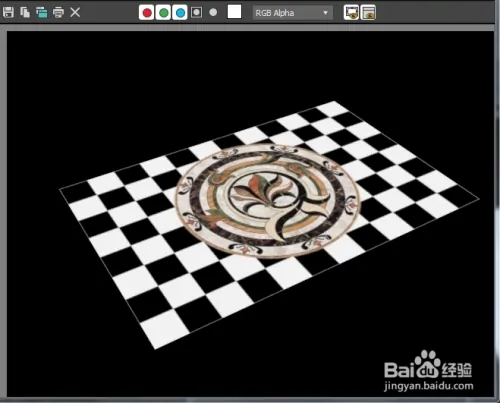
以上就为3Dmax制作室内水刀拼花的制作详细步骤。
更多精选教程文章推荐
以上是由资深渲染大师 小渲 整理编辑的,如果觉得对你有帮助,可以收藏或分享给身边的人
本文地址:http://www.hszkedu.com/7653.html ,转载请注明来源:云渲染教程网
友情提示:本站内容均为网友发布,并不代表本站立场,如果本站的信息无意侵犯了您的版权,请联系我们及时处理,分享目的仅供大家学习与参考,不代表云渲染农场的立场!